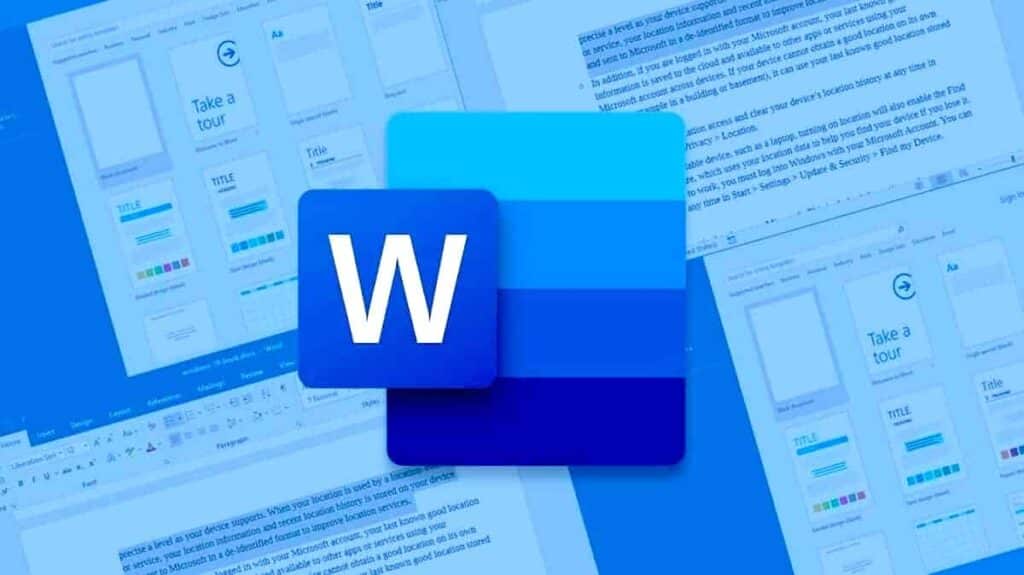251
文書テンプレートには「サンプル」という文字が含まれていることが多いですが、Wordでは透かしの削除が簡単にできます。
Microsoft 365のWordの透かしを削除する
Microsoft 365 用の Word と互換性のある新しいバージョンの Windows では、数回のクリックでドキュメントの透かしを削除できます。
- ドキュメントを開き、メニューの「デザイン」から「透かし」を選択します。「透かしを削除」をクリックします。
- それでもうまくいかない場合は、ページの上部付近をダブルクリックしてヘッダーエリアを開きます。 4方向矢印が表示されるまで、ウォーターマークの上にマウスカーソルを移動します。 ウォーターマークを選択し、「Del」キーで削除します。
旧バージョンのWord:文書から透かしを削除する
透かしは、旧バージョンのWordでも、わずか2ステップで全ての文書から削除できます。
- メニューバーで「書式」から「背景」を経由して「印刷用透かし」メニューに移動します。
- 「透かしなし」オプションを選択し、「OK」をクリックして確定します。これで透かしがすべて削除されます。
Wordのヘッダーとフッターの透かしを削除する
透かしに見えるものの一部は、実際にはページのより広い領域にわたるヘッダーまたはフッターです。 それらを削除するには、以下の手順に従います。
- 「表示」メニューから「ヘッダーとフッター」に移動します。
- これで、ヘッダーとフッターに保存されているテキストとグラフィックを削除することができます。